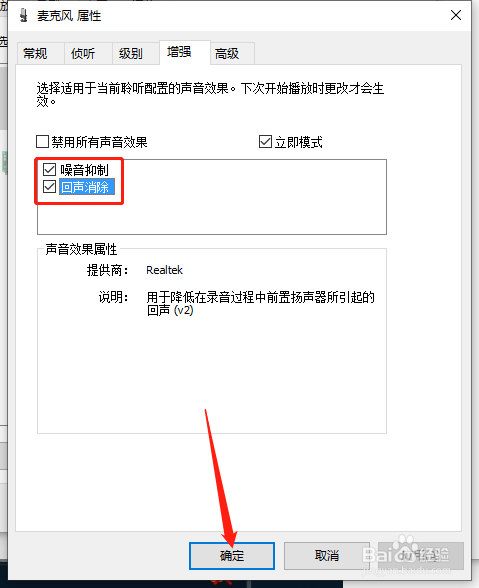以下是“笔记本电脑语音通话时麦克风有杂音怎么解决”的经验教程

工具/原料
笔记本电脑
1.打开Windows设置
1、方法1:在电脑桌面中,鼠标右键左下角的开始,在弹出的列表中选择“设置”选项,打开Windows设置。
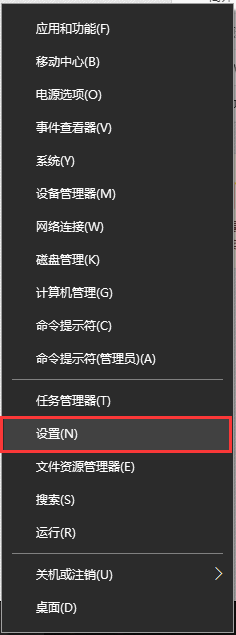
2、方法2:在键盘中一同按下快捷键“WIN + I”,打开Windows设置。
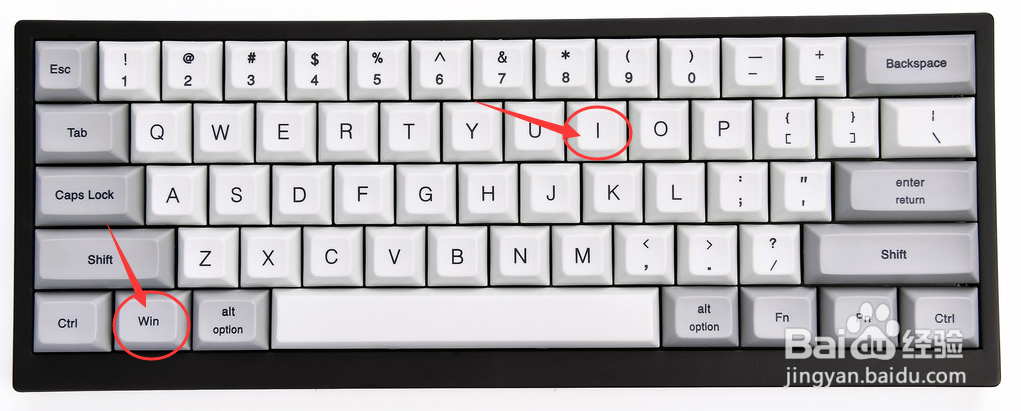
2.开启麦克风设备的回声消除和噪音抑制功能
1、在“Windows设置”中,选择“系统”选项。
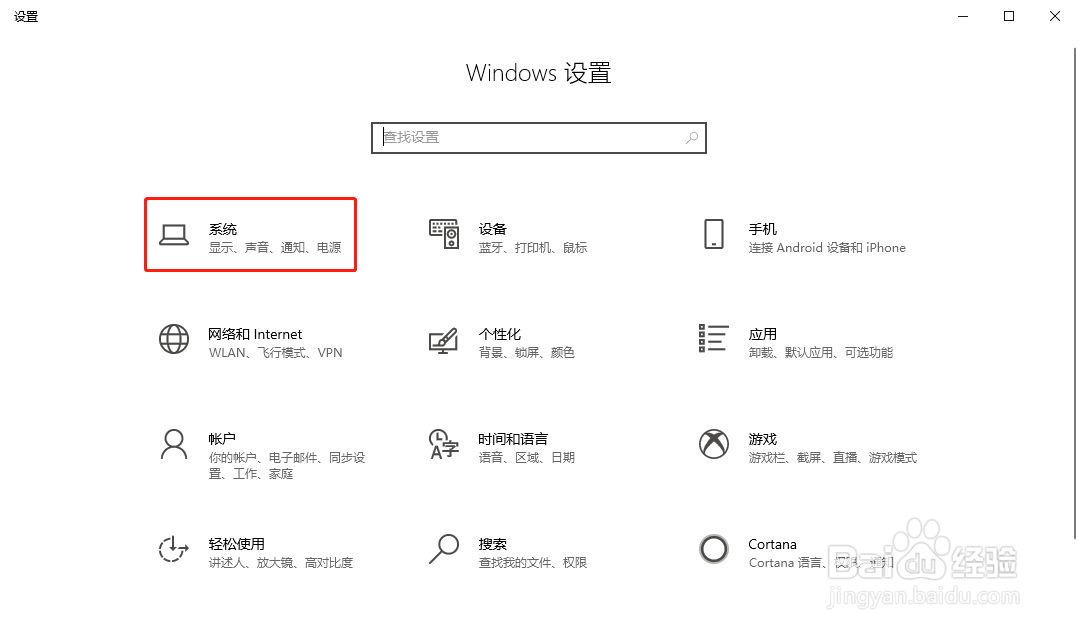
2、在“系统”中,点击左侧的“声音”选项。
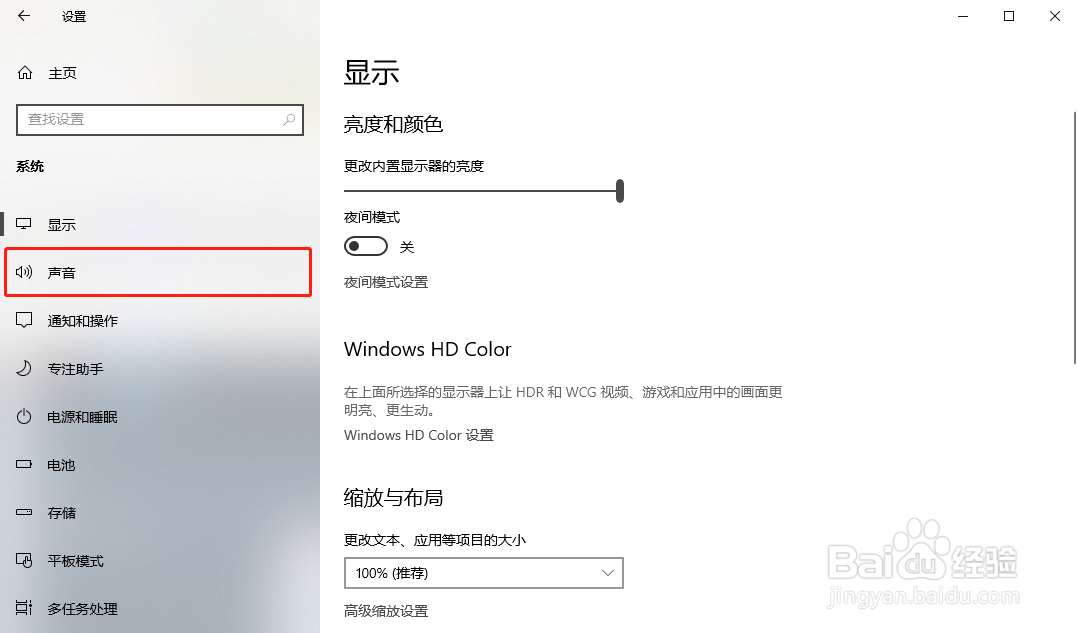
3、在“声音”选项中,点击“相关的设置”一栏中下方的“声音控制面板”选项。
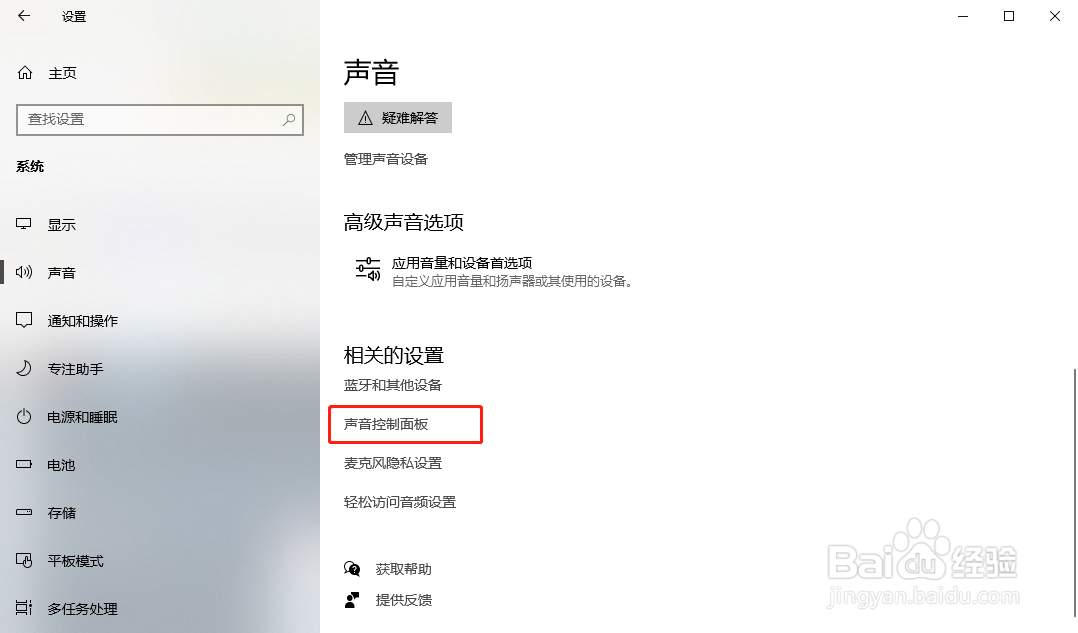
4、在“声音”对话框中,选中“麦克风”录制设备,点击下方的“属性”按钮,
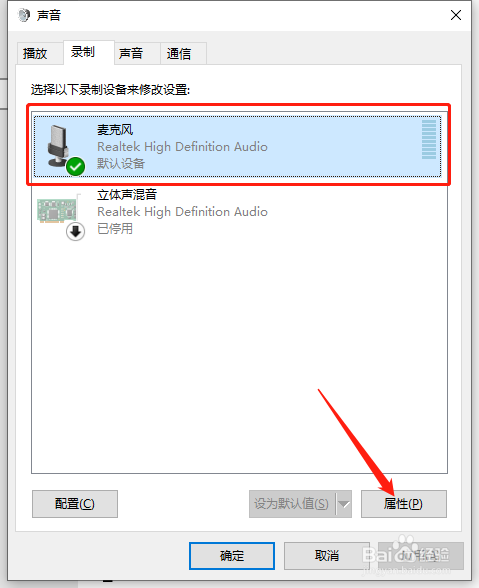
5、在“麦克风 属性”对话框中,点击上方的“增强”选项卡。
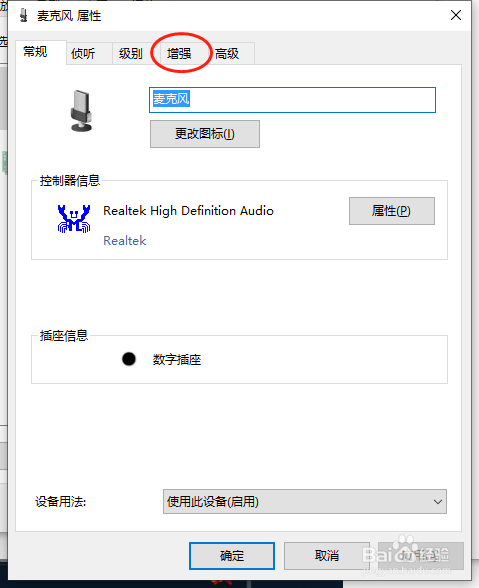
6、在“增强”选项卡中,勾选“噪音抑制”和“回声消除”的勾选状态,点击下方的“确定”按钮即可。